
Windows
AdGuard – утилита для блокировки нежелательной рекламы. В этой статье мы разберём как удалить AdGuard полностью с вашего компьютера. Существует несколько способов, поэтому вы сможете подобрать для себя наиболее подходящий.
Стандартное удаление
Удалить AdGuard можно с помощью стандартного удаления приложения через панель управления Windows.

- Нажимаем комбинацию клавиш «Windows» и «Q». В открывшемся окне поиска вводим запрос «Панель управления» и нажимаем «Открыть».
Так же приложение «Панель управления» можно найти с помощью комбинации «Windows» и «R», введя «control» в поле запросов и нажав «ОК».
Чистка windows 10 — Adguard и 2 антивируса

- Оба вышеописанные способа откроют нам «Панель управления». Для более удобного просмотра элементов выбираем «Категория».

- Находим панель «Программы» и нажимаем на ссылку «Удаление программ.

- Из списка программ и компонентов двойным щелчком выбираем AdGuard.

- В открывшемся окне деинсталлятора нажимаем галочку «Удалить вместе с настройками» и приступаем к удалению с помощью кнопки «Удалить AdGuard».

- Дожидаемся окончания удаления AdGuard с вашего компьютера, это может занять несколько минут.

- После полного завершения удаления приложения рекомендуется перезагрузить компьютер.
Специальная утилита AdGuard
Если стандартное удаление не принесло желаемого результата, можно обратиться к продвинутому методу, использовав специальную утилиту AdGuard, которую создали сами разработчики.
Для того чтобы скачать её, переходим на сайт AdGuard, листаем в самый низ и нажимаем на «Карта сайта», далее под заголовком «Поддержка» ищем «Как удалить AdGuard», переходим по ссылке «Как удалить AdGuard для Windows». Таким образом мы попадаем в документацию, в раздел «Удаление и переустановка AdGuard», скролим вниз и видим «Продвинутое удаление», где находим ссылку на скачивание утилиты. Производим распаковку скачанного архива и запускаем файл Adguard.UninstallUtility.
Как удалить Adguard вручную
- Пункт «Standard uninstall» будет выбран автоматически, дополнительно выбираем «Delete AdGuard» и нажимаем «Uninstall».

- По окончании выполнения деинсталляции вам будет предложено сделать перезапуск системы, это можно сделать, нажав «OK», либо же отклонить и выполнить перезапуск позже, самостоятельно.

Если AdGuard по той или иной причине был удалён некорректно, выполните следующие действия:
- В меню утилиты выбираем «Advanced uninstall», приложение еще раз предупредит нас, что данный способ используется только если «Standard uninstall» не принесло желаемых результатов, нажимаем «OK» и продолжаем.

- Далее выбираем пункт «Delete Adguard», нажимаем «Uninstall».

- Утилита вновь предложит перезапустить компьютер. Выбираем «OK», либо же «Отмена» и перезапускаем ПК самостоятельно позже.
Способы очистки реестра

Генадий Дементьев
Ведущий инженер по информационной безопасности на одном из предприятий г. Псков
Являюсь экспертом в области информационных технологий. В свободное от основной работы время пишу статьи и отвечаю на вопросы пользователей.
Задать вопрос
Важно понимать, что многие программы после удаления оставляют «хвосты» в реестре, тем самым захламляют его. Если вы хотите удалить AdGuard полностью, то нужно обязательно удалить из реестра все следы программы.
Использование программы для очистки реестра
При желании, разобравшись как удалить AdGuard полностью с компьютера, можно зайти дальше и очистить реестр вашей системы Windows от оставшихся файлов блокировщика рекламы. Для этого будем использовать Auslogics Registry Cleaner 10. Приложение находиться в свободном доступе, вы можете без трудностей скачать и установить его на ваш компьютер.
- Запускаем программу Auslogics Registry Cleaner 10, во вкладке «Registry Cleaner» выбираем «Поиск ключей реестра».

- В поисковом поле вводим «AdGuard» и нажимаем кнопку «Поиск». Программа найдёт все вхождения данной строки в записи реестра. Поиск может занять несколько минут.

- Далее жмём «Выбрать» и выбираем «Отметить всё».

- Все оставшиеся после удаления приложения элементы выбраны. Производим их очистку с помощью кнопки «Очистить».

- В завершении программа выдаст вам краткий отчёт по результатам сканирования и исправления.

Очистка реестра вручную
Для очистки реестра от лишних параметров самостоятельно можно прибегнуть к использованию стандартного приложения от Windows — «Редактору реестра». Этот способ подойдет более опытным пользователям, так как случайное удаление важных системных параметров может привести к сбоям и неправильной работе вашего компьютера. Чтобы вручную очистить реестр, внимательно ознакомьтесь с инструкцией:

- Нажимаем комбинацию клавиш «Windows» и «Q». В открывшемся окне поиска вводим запрос «Редактор реестра» и нажимаем «Открыть».
Так же приложение «Редактор реестра» можно найти с помощью комбинации «Windows» и «R», введя «control» в поле запросов и нажав «ОК».

- Открываем редактор реестра, в левом верхнем углу находим меню приложения и вкладку «Правка». Открываем поиск с помощью функции «Найти». Так же поиск можно начать с помощью комбинации клавиш «CTRL» и «F». Оба метода откроют нам окно поиска.

- В окне запросов вводим «AdGuard». Заметим, что верхний и нижний регистр не играет роли в поиске, значения «AdGuard» и «adguard» равносильны. Для более подробного перебора файлов при поиске «Имена разделов», «Имена параметров» и «Значения параметров» будут выбраны автоматически. Начинаем поиск с помощью кнопки «Найти далее».

- На экране появится небольшое окошко «Поиск», что является признаком начала поисковой работы приложения в реестре.

- После небольшого промежутка времени «Редактор реестра» выведет результаты поиска внутри файловой системы вашего компьютера. Вы увидите имя, тип и значение файлов, которые остались после удаления «AdGuard» с вашего компьютера. Но, это сейчас нам не важно, важно удалить найденные файлы, чтобы освободить память от уже ненужной информации.

- Выбираем обнаруженный приложением объект, щёлкаем по нему один раз правой кнопкой мыши, и в появившемся подменю выбираем действие «Удалить». Программа полностью сотрёт объект из памяти системы. Так же это можно сделать с помощью клавиши «Delete».

- Программа предупредит нас, что удаление некоторых параметров реестра может привести к нестабильной работе системы. И спросит вас, подтверждаете ли вы безвозвратное удаление выбранного параметра. Если элемент выбран верно, нажимаем вариант «Да» и продолжаем работу.

- Важно понимать, что поиск обнаруживает больше, чем один элемент, оставшийся после удаления «AdGuard» с вашего компьютера. Поэтому чтобы перейти к следующему параметру, мы опять выбираем «Правка» в меню приложения и переходим далее по результатам поиска, с помощью кнопки «Найти далее». Так же быстрый последовательный переход между найденными элементами можно осуществить, нажав клавишу «F3». Снова появиться окошко «Поиск» и через небольшой промежуток времени программа выведет новый параметр.

- Поиск может найти не только параметры в единичных экземплярах, но и целые разделы, содержащие несколько подразделов, они будут представлены в списке слева. Поэтому щелкаем правой кнопкой мыши по найденному разделу и выбираем «Удалить».

Программа потребует подтвердить безвозвратное удаление раздела и всех его подразделов. Выбираем вариант «Да».

- После удаления всех оставшихся параметров, перезагружаем компьютер.

Генадий Дементьев
Ведущий инженер по информационной безопасности на одном из предприятий г. Псков
Являюсь экспертом в области информационных технологий. В свободное от основной работы время пишу статьи и отвечаю на вопросы пользователей.
Источник: morl.ru
Как удалить Adguard с компьютера полностью

Если вы установили на своем компьютере пробную версию adguard, и не приобрели лицензию по истечению определенного срока, то снимается блокировка с рекламы, и она вам в буквальном смысле мешает заниматься своим делом. В таком случае пользователей начинает беспокоить вопрос, как удалить Adguard с компьютера полностью?
С этой задачей не каждый сможет справиться, особенно без специализированных знаний. Так давайте более подробно рассмотрим вопрос, как удалить Адгуард с компьютера полностью.
Стандартные способы удаления Adguard

Для того чтобы решить вопрос, как удалить полностью Adguard, вам необходимо будет открыть раздел в вашем компьютере «Программы и компоненты». Для начала необходимо будет закрыть в трее данную программку. Открываем «Панель управления», а затем переходим в раздел «Программы и компоненты». Заходим в раздел и находим в нем значок Adguard, выделяем его и в нажимаем на иконку удалить, расположенную в верхней части.
Дальше описывать не станем, просто следуем действиям, которые написаны, уведомления всплывают на русском языке, так что сложно не будет. Однако на этом все только начинается. У вас так не получиться, все так удалить, тем более почистить реестр. Для этих целей вам требуется скачать и установить бесплатную программу CCleaner, она полностью идет на русском языке.
Полное удаление Adguard специальными программами
Давайте, рассмотрим с вами самый популярный и часто используемый вариант, он отлично подходит для удаления всех приложений на компьютере. Первым делом скачиваем Рево унисталер, она бесплатная и на русском. Устанавливаем ее и запускаем. После запуска находим в списке ярлык Adguard, выделяем его и жмем иконку удалить, она расположена сверху.
Утилита у вас может запросить согласие на создание точки восстановления, необходимо будет отказаться, так будет намного быстрее. Ждем некоторое время, пока перед вами не появится надпись «удалить Adguard». Дожидаемся, пока перед нами не открывается окошечко с вопросом подтверждения, нам нужно будет подтвердить свое действие.
Еще немного ждем, перед нами должно всплыть окошко с надписью «сканировать», нам нужно нажать на нее. Кстати, перед вами откроется три режима, выбирайте – продвинутый. Ждем еще немного пока не завершится сканирование реестра. После нажимаем на иконку «Выбрать все», а после «Удалить». На этом процедура удаления программы окончена.
Как вам статья?
Источник: softlakecity.ru
Как удалить программу adguard с компьютера полностью
В данной инструкции рассмотрим процесс удаления блокировщика рекламы AdGuard с компьютеров под управлением операционных систем Windows (10, 8, 7 и XP). Сначала разберем удаление десктопной версии программы, затем перейдем к удалению браузерных расширений.
Шаг 1
Воспользуйтесь стандартным инструментом Windows под названием «программы и компоненты», который находится в панели управления. В интернете встречаются рекомендации использовать для этого сторонние приложения типа CCleaner или Revo Uninstaller, но в нашем случае это не имеет смысла.
Нажмите на клавиатуре Win+R, чтобы запустить утилиту «Выполнить». В ней наберите слово control и нажмите ОК.

Откроется панель управления компьютером. Если у вас Windows 7 или XP, то в панель можно также попасть через меню Пуск (там по умолчанию расположена ссылка в боковом меню).
Шаг 2
В панели перейдите в раздел удаления программ. Обратите внимание на скриншот ниже, там в опциях вида установлено значение «Категория». Если в вашем случае там установлен вид «маленькие» или «крупные значки», переключите его на «категорию».

Шаг 3
В списке программ найдите AdGuard, встаньте на строчку мышкой и нажмите кнопку «Удалить». Чтобы быстрее найти блокировщик, отсортируйте список по столбцу «Имя». Название AdGuard начинается на букву A, поэтому после сортировки он окажется в самом верху.

Шаг 4
Появится всплывающее окно, в котором встроенная защита Windows запросит разрешение на внесение изменений. Нажмите Да или Разрешить.
Запустится утилита деинсталлятор. Чтобы удалить AdGuard с компьютера полностью, обязательно отметьте галочкой пункт «Удалить вместе с настройками». Для начала процесса нажмите красную кнопку.

Подождите пару минут, пока с жесткого диска удаляются файлы программы. Процесс будет завершен, когда окно деинсталлятора закроется. Не забудьте в конце перезагрузить компьютер.
Как удалить AdGuard из браузера
Кроме десктопной версии программы для Windows у AdGuard также есть расширения для браузеров, которые устанавливаются отдельно. Удалять их также придется по отдельности.
Покажем, как это сделать на примере Google Chrome. Первый способ – кликнуть по значку AdGuard правой кнопкой мыши и выбрать команду «Удалить из Chrome». Что может быть проще?

Второй способ – зайти через меню в «Дополнительные инструменты» – «Расширения», найти там антибаннер и нажать кнопку «Удалить».

Также блокировщик можно временно отключить, чтобы в случае чего его потом заново не устанавливать. Это действие деактивирует антибаннер и убирает его значок с панели инструментов браузера.
Как полностью деинсталлировать Adguard с компьютера

Из-за обилия рекламы в интернете все популярнее становятся программы, которые блокируют ее. Adguard — один из популярнейших представителей такого софта. Как и любые другие приложения, Adguard иногда приходится деинсталлировать с компьютера. Причиной для этого могут послужить различные факторы. Так как же правильно, а самое главное полностью, удалить Adguard?
Именно об этом мы и расскажем вам в данном уроке.
Методы удаления Adguard с ПК
Полное и правильное удаление программы с компьютера подразумевает под собой не просто стирание папки с файлами. Необходимо сперва запустить специальный процесс деинсталляции, а после него очистить реестр и операционную систему от остаточных файлов. Данный урок мы разделим на две части. В первой из них мы рассмотрим варианты удаления Adguard, а во второй — разберем подробно процесс очистки реестра. Давайте перейдем от слов к делу.
Способ 1: Использование специализированного софта
В сети есть множество приложений, которые созданы для комплексной очистки системы от мусора. Кроме того, подобные утилиты способны удалить с компьютера или ноутбука практически любой установленный софт. Обзор самых популярных программные решений такого рода мы ранее публиковали в специальной статье. Перед использованием данного способа мы настоятельно рекомендуем ознакомиться с ней и выбрать наиболее подходящий для себя софт.
Для примера мы продемонстрируем процесс деинсталляции Adguard при помощи приложения Uninstall Tool. Если вы также решите использовать данную программу, вам нужно будет проделать следующие манипуляции.
- Запускаем предварительно установленную на компьютер Uninstall Tool.
- При запуске будет открыт сразу нужный раздел «Деинсталлятор». Если же у вас будет открыт другой раздел, вам необходимо перейти в указанный.
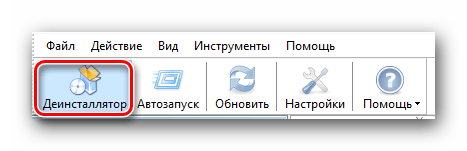
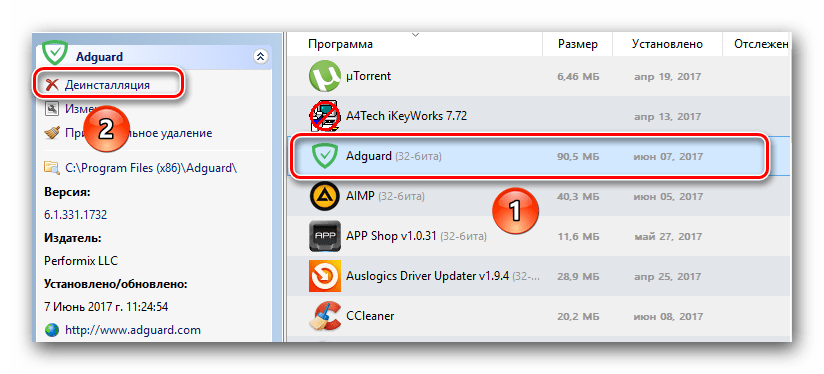
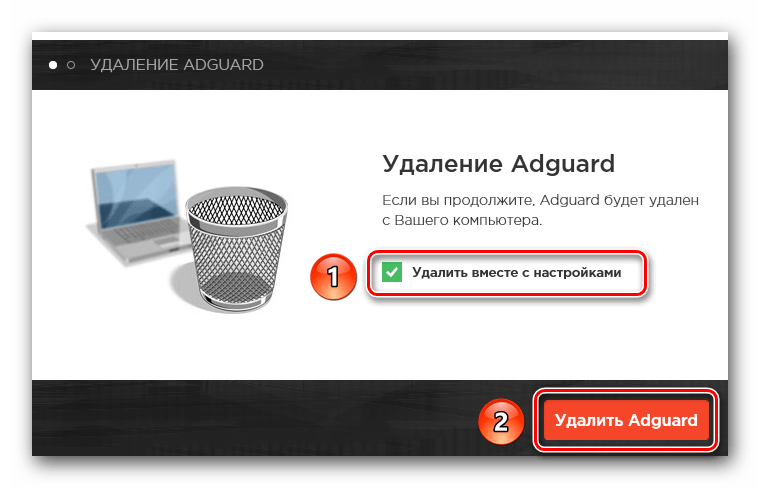
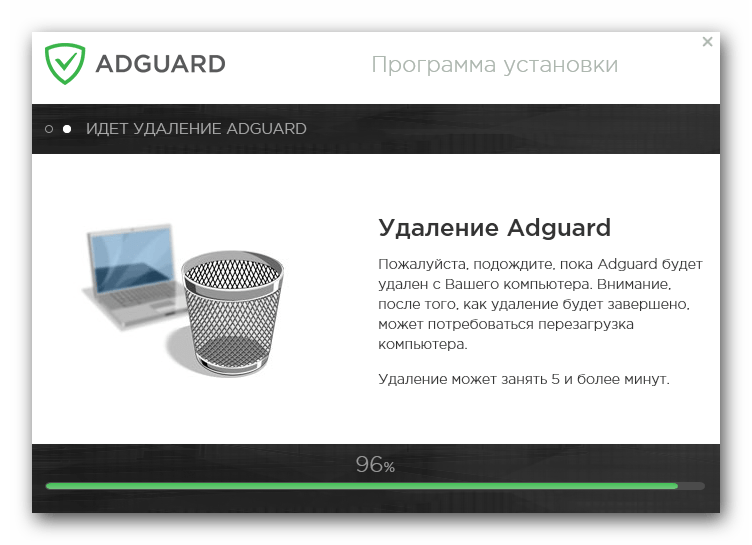
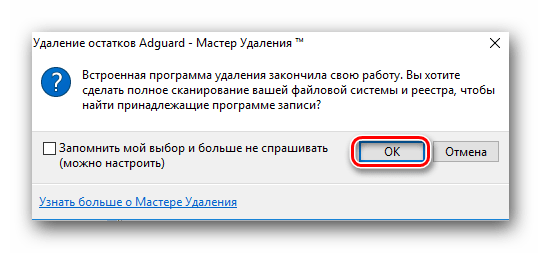
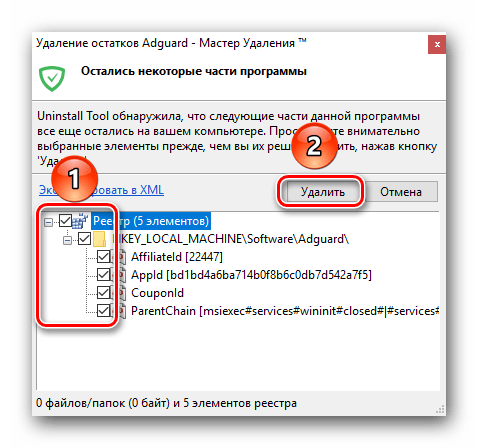 Тем пользователям, которые довольствуются бесплатной версией Uninstall Tool, придется самостоятельно очистить реестр. Как это сделать, мы расскажем ниже в отдельном разделе. А на этом данный метод будет завершен, так как программа уже деинсталлирована.
Тем пользователям, которые довольствуются бесплатной версией Uninstall Tool, придется самостоятельно очистить реестр. Как это сделать, мы расскажем ниже в отдельном разделе. А на этом данный метод будет завершен, так как программа уже деинсталлирована.